win7策略组怎么打开 win7计算机策略在哪里打开
在windows系统中有一个组策略编辑器,可以对系统进行集中化管理和配置。有用户需要使用组策略修改系统配置,但是不知道win7策略组怎么打开。win7策略组一般是通过命令来打开,也可以在本地文件夹找到它,这边小编就来和大家介绍win7计算机策略在哪里打开。

方法一、运行方式
1.在开始菜单中打开运行,或者直接按win+r键盘组合键打开。
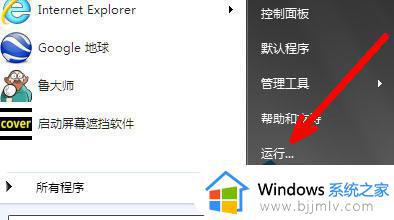
2.在运行框中输入 gpedit.msc 之后,点击确定或者直接按键盘上的回车键。
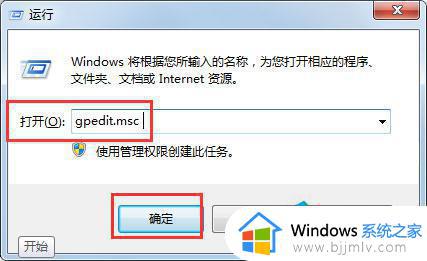
3.组策略编辑器就打开了。你可以进行设置了。

方法二、搜索方式
1.打开开始菜单,在开始菜单的最下文有一个小的搜索框。你点击一下这个搜索框,使其处于输入状态。
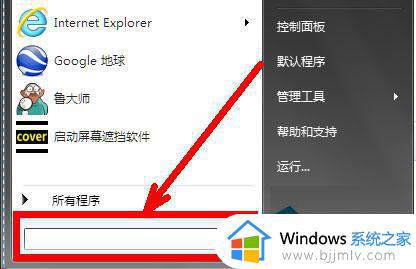
2.在这个搜索框中输入 “编辑组” 三个字。然后搜索结果会在上方显示,或者你可以直接输入完成后按回车键。这样可以即时搜索,加快搜索的速度。
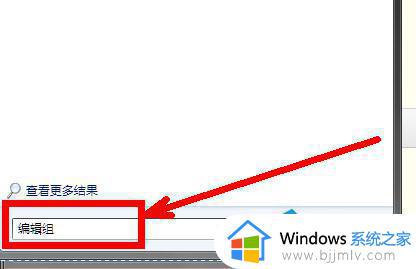
3.搜索结果在上方出现了,即编辑组策略。这就是组策略编辑器的程序入口。你可以直接用鼠标左键点击它,然后就能进入组策略编辑器了。
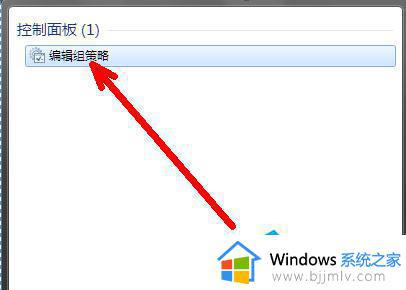

方法三、查找方式
1.打开计算机,你可以在桌面上打开,也可以在开始菜单中打开。
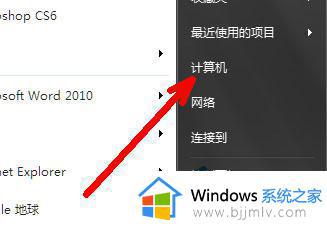
2.在资源管理器中,你用鼠标左键点击一下资源管理器的地址栏。使其处于可输入状态。
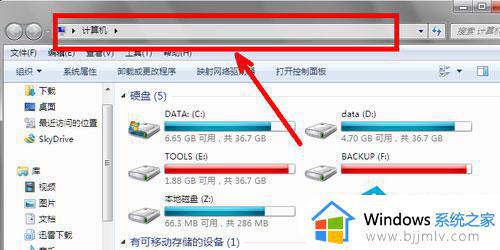
3.在地址栏中,输入 这样一串字符。即 C:\WINDOWS\system32\gpedit.msc 然后点击右边的小箭头,或者直接回车打开。要注意不要输错位置。为了防止出错,此地址最好在本经验中复制。
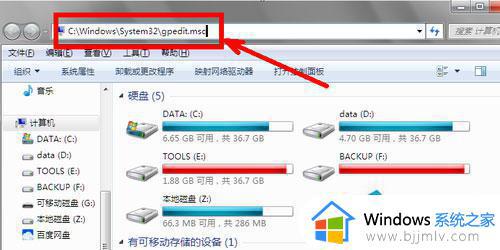
4.回车之后,直接就打开了组策略编辑器。
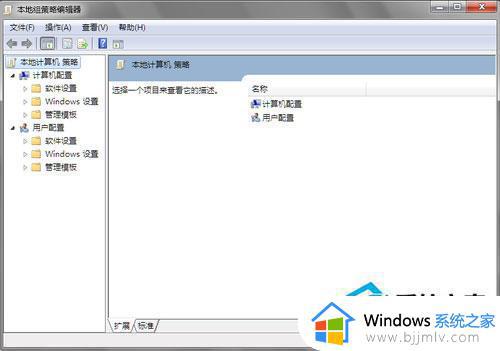
5.为什么用这样的方法也能打开组策略编辑器呢?因为,组策略编辑器这个程序就在system32这个系统的文件夹中。输入了这个地址,也就直接打开了这个位置。所以会直接打开此编辑器。下面截一图,以便大家对这个组策略编辑器有更深入的了解。
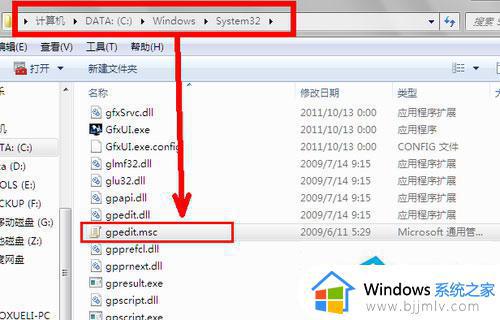
以上就是win7策略组怎么打开的几种方法,如果你需要使用策略组编辑器,就可以参考上面的方法来打开,需要注意的是,家庭版没有组策略。
win7策略组怎么打开 win7计算机策略在哪里打开相关教程
- win7本地安全策略组怎么打开 win7本地安全策略组在哪
- win7策略组怎么打开 win7组策略的打开方法
- win7组策略打不开怎么回事 win7组策略无法打开如何解决
- win7本地安全策略打不开怎么办 win7打开本地安全策略步骤
- win7组策略被禁用恢复方法 win7组策略被禁用如何解决
- win7本地安全策略无法打开怎么办 win7打不开本地安全策略怎么解决
- win7系统如何更改密码策略 win7设置密码策略方法
- win7运行不了gpedit.msc打不开组策略怎么处理
- win7程序被组策略阻止怎么办 win7此程序被策略组阻止处理方法
- Win7组策略恢复默认设置的步骤 Win7组策略如何恢复默认设置
- win7系统如何设置开机问候语 win7电脑怎么设置开机问候语
- windows 7怎么升级为windows 11 win7如何升级到windows11系统
- 惠普电脑win10改win7 bios设置方法 hp电脑win10改win7怎么设置bios
- 惠普打印机win7驱动安装教程 win7惠普打印机驱动怎么安装
- 华为手机投屏到电脑win7的方法 华为手机怎么投屏到win7系统电脑上
- win7如何设置每天定时关机 win7设置每天定时关机命令方法
热门推荐
win7系统教程推荐
- 1 windows 7怎么升级为windows 11 win7如何升级到windows11系统
- 2 华为手机投屏到电脑win7的方法 华为手机怎么投屏到win7系统电脑上
- 3 win7如何更改文件类型 win7怎样更改文件类型
- 4 红色警戒win7黑屏怎么解决 win7红警进去黑屏的解决办法
- 5 win7如何查看剪贴板全部记录 win7怎么看剪贴板历史记录
- 6 win7开机蓝屏0x0000005a怎么办 win7蓝屏0x000000a5的解决方法
- 7 win7 msvcr110.dll丢失的解决方法 win7 msvcr110.dll丢失怎样修复
- 8 0x000003e3解决共享打印机win7的步骤 win7打印机共享错误0x000003e如何解决
- 9 win7没网如何安装网卡驱动 win7没有网络怎么安装网卡驱动
- 10 电脑怎么设置自动保存文件win7 win7电脑设置自动保存文档的方法
win7系统推荐
- 1 雨林木风ghost win7 64位优化稳定版下载v2024.07
- 2 惠普笔记本ghost win7 64位最新纯净版下载v2024.07
- 3 深度技术ghost win7 32位稳定精简版下载v2024.07
- 4 深度技术ghost win7 64位装机纯净版下载v2024.07
- 5 电脑公司ghost win7 64位中文专业版下载v2024.07
- 6 大地系统ghost win7 32位全新快速安装版下载v2024.07
- 7 电脑公司ghost win7 64位全新旗舰版下载v2024.07
- 8 雨林木风ghost win7 64位官网专业版下载v2024.06
- 9 深度技术ghost win7 32位万能纯净版下载v2024.06
- 10 联想笔记本ghost win7 32位永久免激活版下载v2024.06